Google gebruiken voor Safari Zoeken op uw iPhone of iPad

U vraagt zich misschien af waarom we een artikel schrijven over hoe u naar Google kunt schakelen als uw standaardzoekmachine op de iPhone of iPad wanneer het al standaard is. Het antwoord is simpel: geruchten gaan dat Apple de iOS-standaardzoekmachine op enig moment in de toekomst naar Yahoo of Bing zou kunnen overschakelen.
Gelukkig heb je dit artikel al gelezen en weet je hoe je de standaardzoekopdracht kunt wijzigen motor. En, natuurlijk, als je naar Bing of Yahoo of DuckDuckGo wilt overschakelen, kun je dezelfde techniek gebruiken om dat te doen. Hoewel we, met uitzondering van de vorige, niet zeker weten waarom u dat zou willen.
Dus als u zich afvraagt hoe u Bing of Yahoo niet meer als uw zoekmachine kunt gebruiken, bent u op de juiste plek.
Google Zoeken instellen als de standaardzoekmachine op iPhone of iPad
Gelukkig is het wijzigen van de zoekmachine heel eenvoudig. Open gewoon uw app Instellingen, zoek Safari op in de lijst in het linkerdeelvenster en kies vervolgens de optie Zoekmachine. U kunt in onze schermafbeelding zien dat deze al is ingesteld op Google.
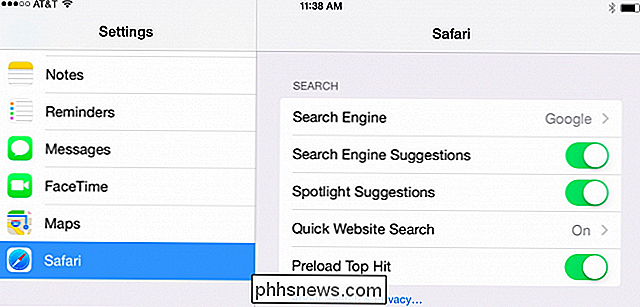
U kunt ervoor kiezen uw zoekmachine te wijzigen in Yahoo of Bing, maar de enige andere zoekmachine die we voor iedereen aanbevelen, is DuckDuckGo en dan alleen als u zijn erg bezorgd dat Google weet waar je naar op zoek bent.
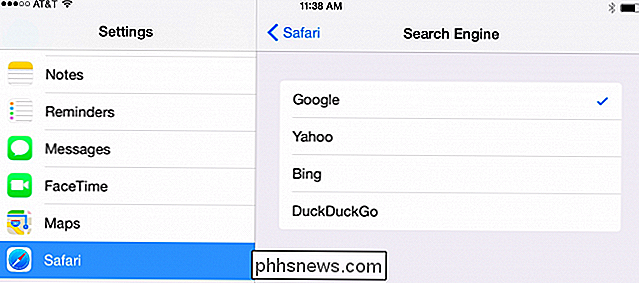
Persoonlijk maakt het ons niet uit, Google is de beste en we zullen ze altijd gebruiken om dingen te vinden. Afgaande op onze kijkcijfers geeft 96 procent van onze lezers de voorkeur aan Google.

Waarom u zich niet automatisch bij uw Windows-pc hoeft aan te melden
Wanneer u automatisch inlogt op uw Windows-pc, wordt een beveiligingslek weergegeven. Wanneer u automatische aanmeldingsgegevens inschakelt, wordt het wachtwoord van uw Windows-account opgeslagen op uw pc, waar elk programma met beheerdersrechten toegang heeft. Als u een Microsoft-account gebruikt om in te loggen - of een belangrijk wachtwoord opnieuw te gebruiken dat u ook gebruikt voor uw e-mail of andere belangrijke accounts - blijf uit de buurt van de automatische inlogfunctie.

Een macro toevoegen aan de werkbalk Snelle toegang in Office
Macro's in Word en Excel bieden de mogelijkheid om tijd te besparen op voorspelbare, repetitieve taken. U kunt een reeks acties opnemen in een macro en vervolgens op een knop klikken om de macro uit te voeren en de taak uit te voeren. Nadat u uw macro hebt opgenomen (zie ons artikel op de bovenstaande link), kunt u een knop toevoegen naar de werkbalk Snelle toegang, zodat u de macro snel kunt uitvoeren.



